Flere Nvidia GeForce-brugere har rapporteret, at deres GeForce Experience ikke åbner eller ikke fungerer korrekt. Dette, for nogle brugere begyndte at ske, efter at de opgraderede til Windows 10. I de fleste tilfælde vises ikonet bakken, men åbnes ikke i noget vindue, når der klikkes på dem.

Når du læser denne artikel, tager vi dig gennem forskellige metoder, hvorigennem du kan løse problemet med, at GeForce Experience ikke åbnes. Geninstallation af applikationen er den sikreste måde at få det til at fungere igen, men du kan også genaktivere tjenesten eller geninstallere GeForce-driverne.
Metode 1: Geninstallation af GeForce Experience
Når Nvidia GeForce Experience ikke åbnes på din pc, skal du først prøve at geninstallere den. Sådan gør du det.
- Trykke Vind + R for at åbne Kør, skriv appwiz.cpl og klik Okay .
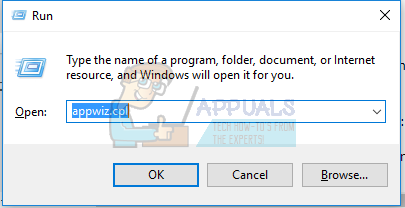
- I programvinduet skal du kigge efter Nvidia GeForce Experience fra listen over installerede applikationer og dobbeltklikke på den og derefter følge instruktionerne for afinstallation. Du kan også vælge at fjerne yderligere NVIDIA-applikationer, men husk at geninstallere dem fra webstedet.
- Besøg dette websted og download GeForce Experience derfra.
- Åbn applikationens downloadplacering, og start den. Gå igennem installationsprocessen, indtil installationen er afsluttet.
- Når installationen er afsluttet, skal du prøve at åbne den for at se, om den åbner som forventet.
Metode 2: Genaktivering af GeForce Experience Service
- Tryk på Windows + R taster på tastaturet for at åbne køreprompten. Type tjenester. msc og tryk Enter for at åbne Services-konsollen.
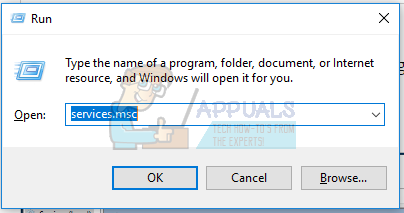
- I vinduet Tjenester skal du søge efter NVIDIA GeForce Experience Service og dobbeltklik på den. Indstil opstartstypen til Automatisk og start derefter tjenesten, hvis den er stoppet.
- Gentag den samme proces for Nvidia Geforce Experience Backend Service .
- Find Nvidia Telemetry Container service (hvis tilgængelig) og skift type til Manuel eller Automatisk - dette er effektivt til Windows 10 (Opdatering 1809), men kan også bruges på tidligere versioner.
- Prøv at åbne GeForce Experience for at bekræfte, om windows åbner denne gang.
Metode 3: Geninstallation af driveren
Hvis ingen af ovenstående metoder fungerer, kan du prøve at geninstallere driveren og derefter prøve at starte applikationen igen.
- Trykke Windows + X på dit tastatur, og vælg Enhedshåndtering.
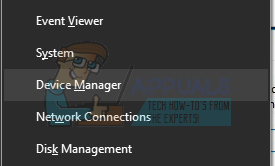
- Find og udvid skærmkort, højreklik på din grafikkortpost og vælg derefter Afinstaller.
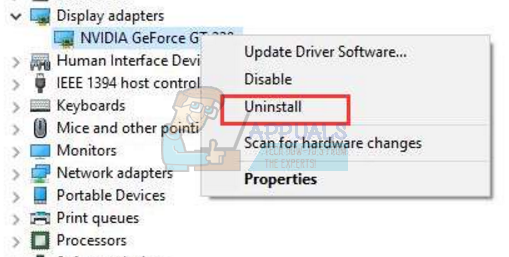
Følg instruktionerne på skærmen for at fuldføre afinstallationen.
- Gå til NVIDIA-drivere internet side .
- Under manuel driversøgning skal du vælge din grafikkorttype og dit operativsystem og klikke på Start søgning .
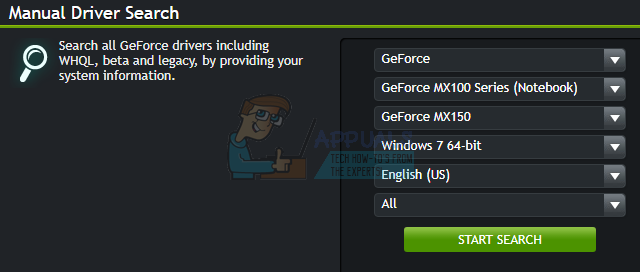
- Download driveren fra de seneste søgeresultater og installer den.
- Genstart din pc efter driverinstallationen, og prøv at åbne GeForce Experience for at bekræfte, om den kommer op.
Bemærk: Hvis dette ikke virker, kan det betyde, at den driveropbygning, der for nylig er frigivet af virksomheden, muligvis er ustabil. Derfor kan du prøve at rul dine chauffører tilbage midlertidigt inden en mere stabil build kommer ud.
Metode 4: Deaktivering af antivirus
Antivirusapplikationer som Avast har været kendt for at forstyrre driften af GeForce Experience. Du kan deaktiver midlertidigt dit antivirusprogram eller i det mindste dets skjolde eller beskyttelse, hvis du vil bruge GeForce Experience.
Mærker Geforce 2 minutter læst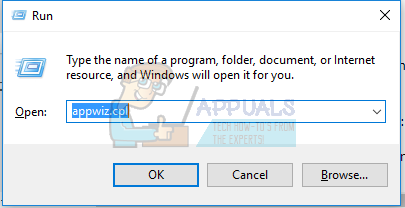
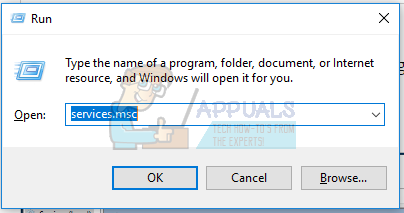
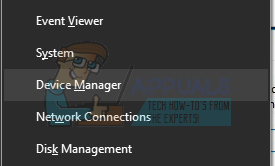
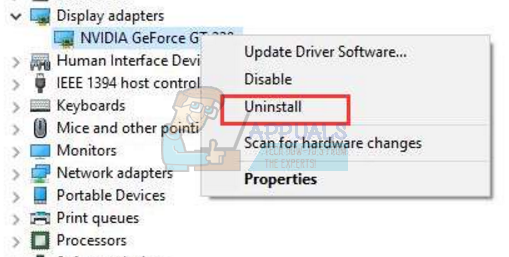
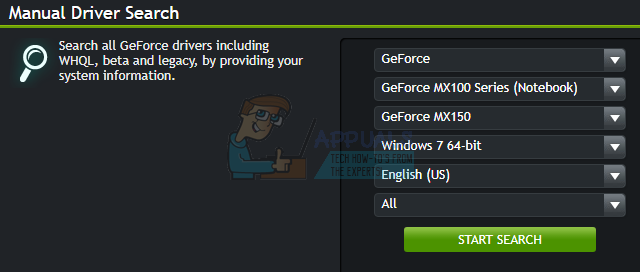


















![[FIX] ESO 'En uventet intern fejl er opstået'](https://jf-balio.pt/img/how-tos/54/eso-an-unexpected-internal-error-has-occurred.png)




